怎么wps合并单元格?MICROSOFT EXCEL没有批量合并单元格功能,因此还衍生出不少批量合并单元格的技巧。
WPS EXCEL对此给予了足够的关注。
内置了四种合并单元格功能和两种拆分合并单元格功能。
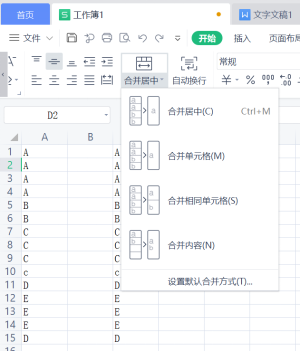
【合并居中】与【合并单元格】区别不大。
只是一个居中,一个不居中而已。
这一点,个人认为有点鸡肋。
本身EXCEL的【合并居中】功能其实包含着两个动作。
一是“合并格式”,一是“删除多余”。
因为,如果我们用【合并居中】功能,EXCEL只能保留左上角单元格内容,其它内容都被删除。
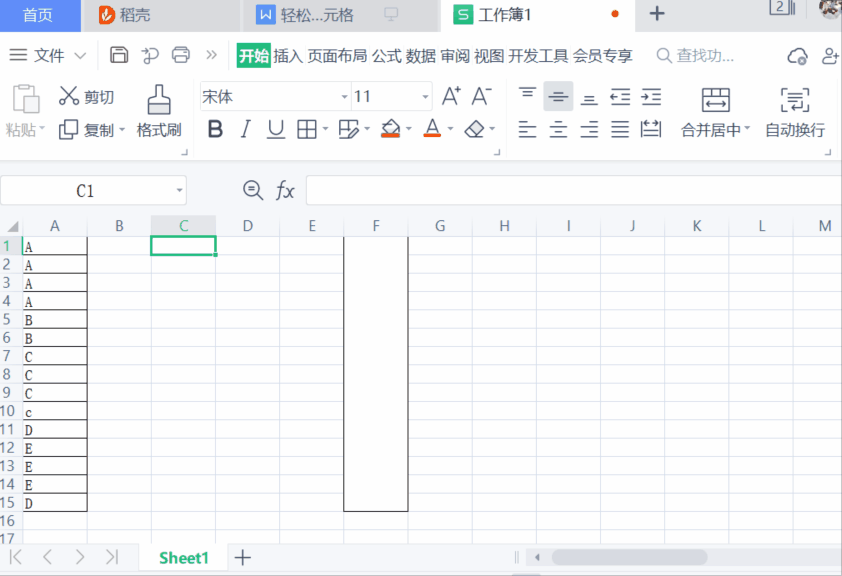
但如果我们复制一个合并单元格,然后将格式刷给目标单元格区域,那就只会“合并格式”,不会删除其它内容。
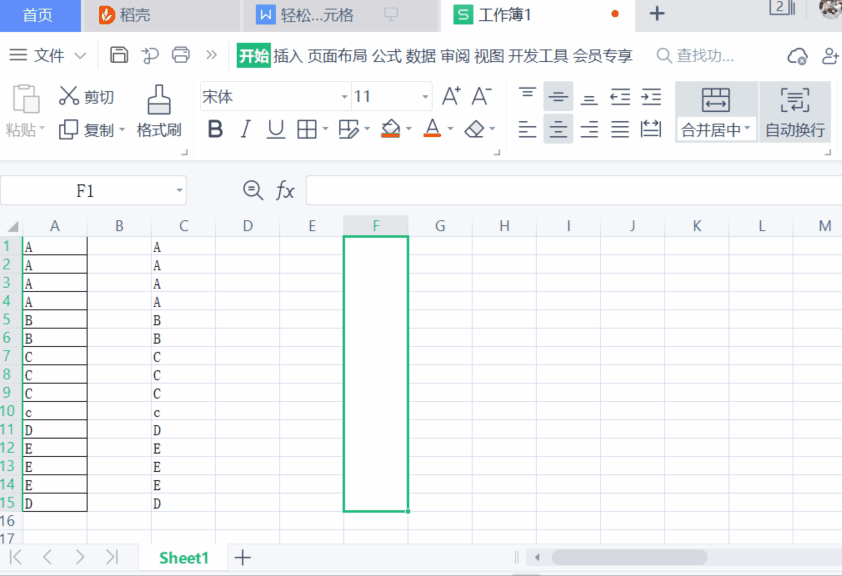
所以,我们可能更希望有一种批量“合并单元格格式”,而保留原单元格内容的功能。
WPS EXCEL提供的另外两个合并单元格功能,相当漂亮。
【合并相同单元格】会将相邻、相同内容的单元格合并在一起。
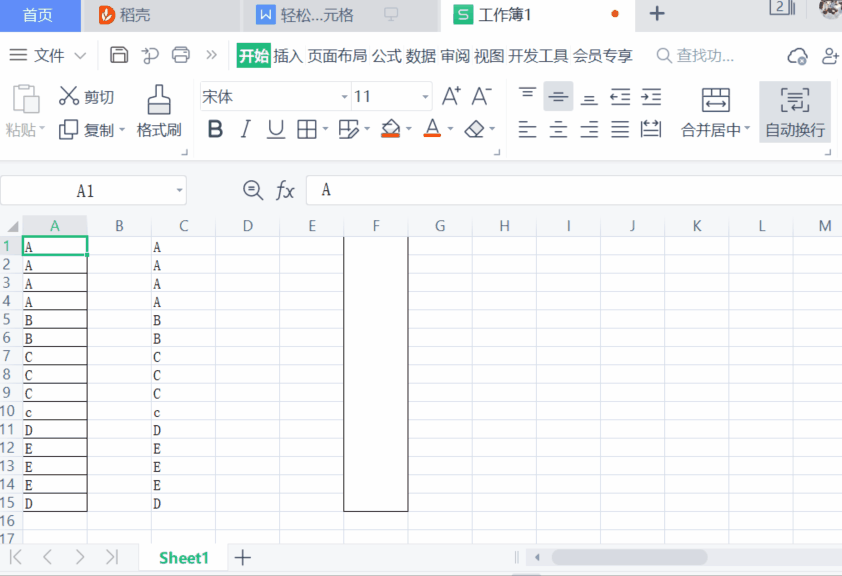
合并时,空单元格会被忽略,但区分大小写。
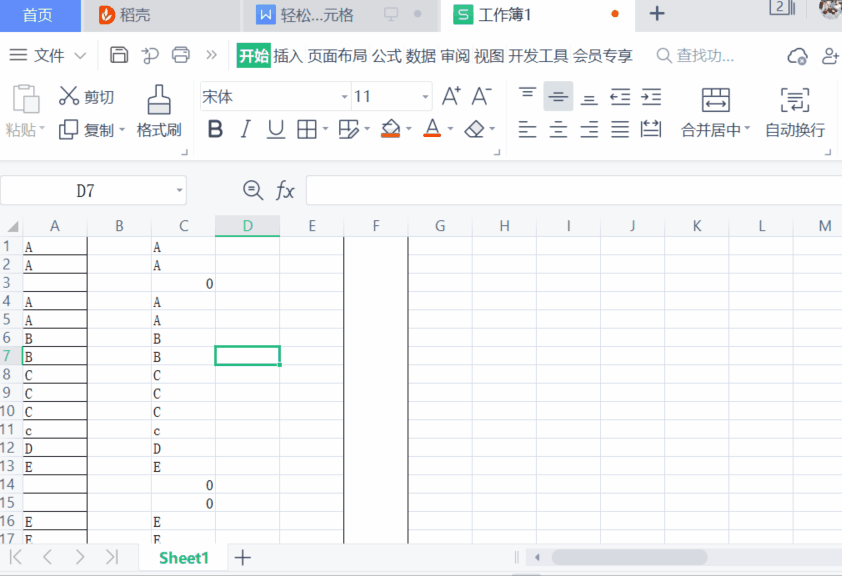
【合并内容】是将所有内容,合并到一个单元格。
有点类似MICROSOFT EXCEL的【内容重排】(WPS EXCEL取消了【内容重排】功能,这一功能本身有点鸡肋)。
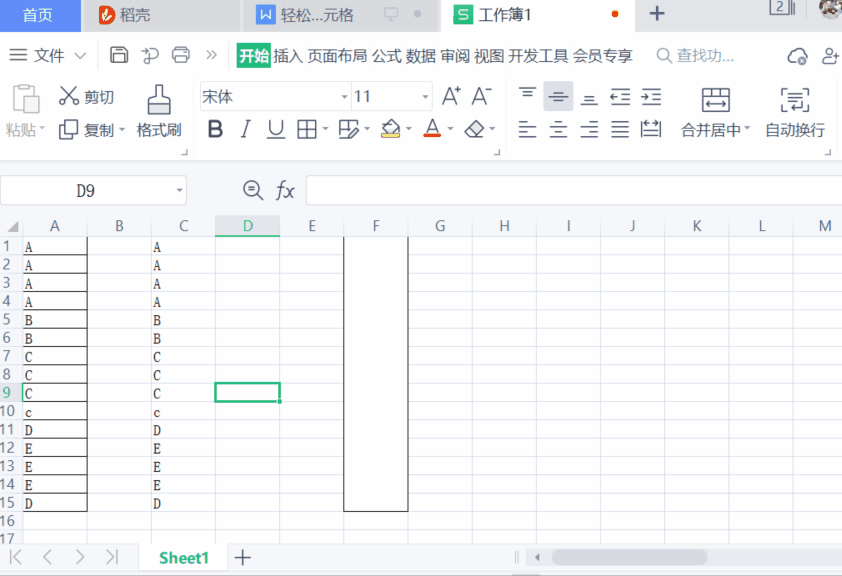
有合并,就有拆分。
【合并居中】和【合并单元格】对原数据是有损伤的。
因此无法恢复。
但【合并相同单元格】与【合并内容】都保留了原数据信息。
它们是可能恢复原状的。
【拆分并填充内容】是【合并相同单元格】的逆操作。
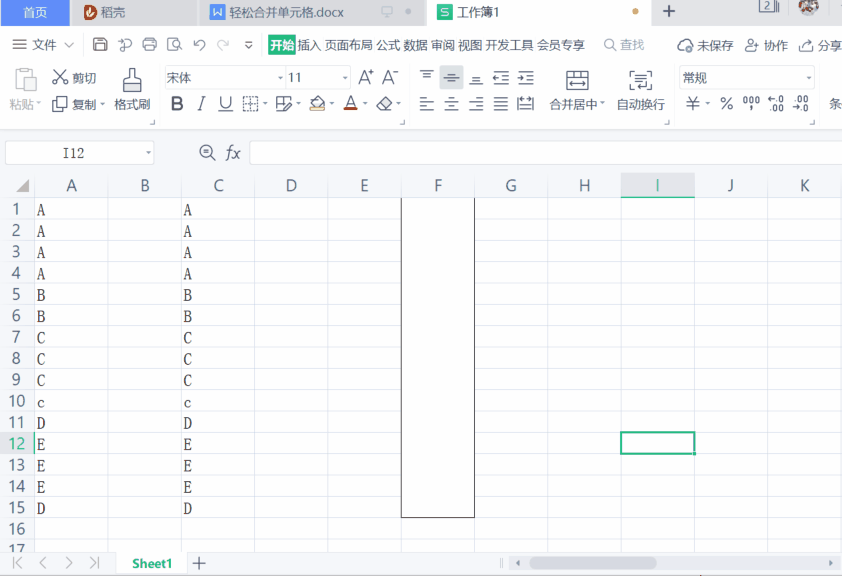
而【取消合并单元格】意义不大,这与【合并单元格】功能重叠。
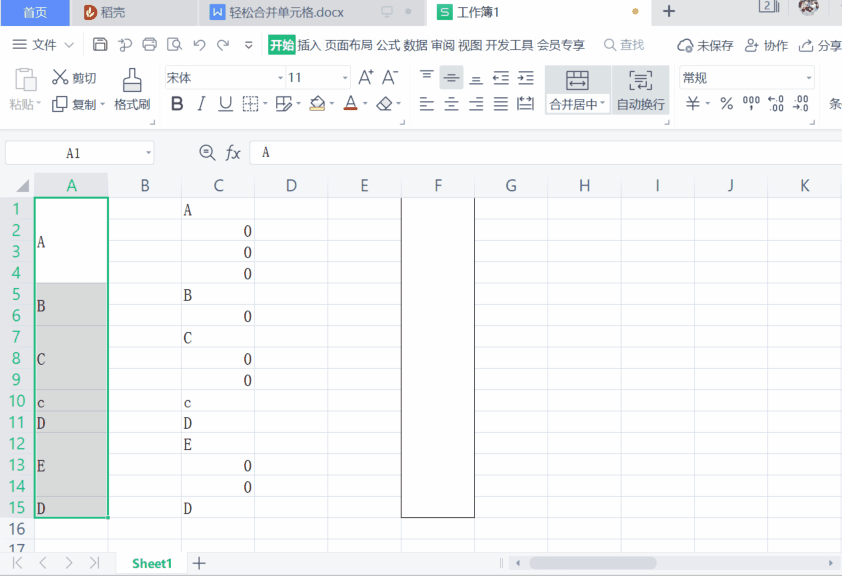
那么【合并内容】的合并单元格,如何逆操作呢?
我们可以先在【编辑栏】复制全部内容,点击【合并单元格】或【取消合并单元格】,将单元格拆分,然后再将刚才【复制】的内容【粘贴】回来。
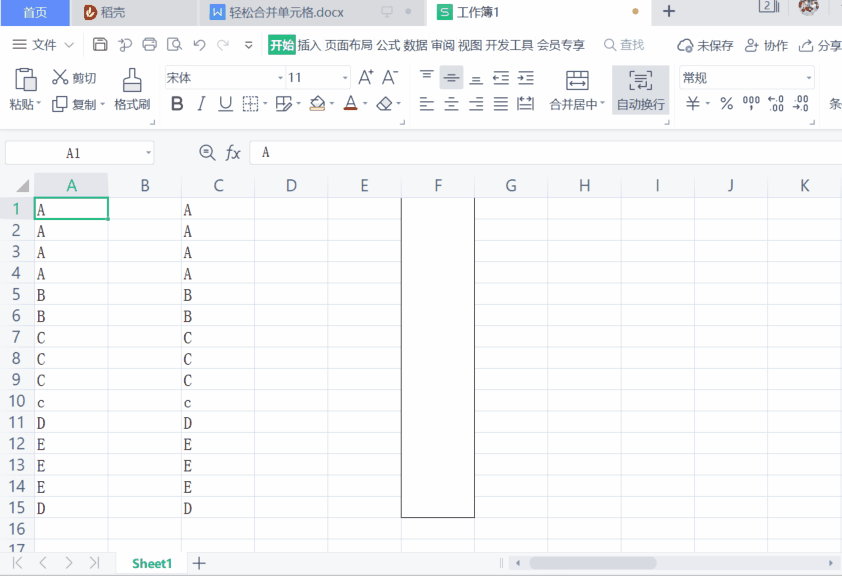
当选择多列时,提供了【按行合并】和【跨列居中】。
可惜的是,最有价值的【合并相同单元格】不能用。
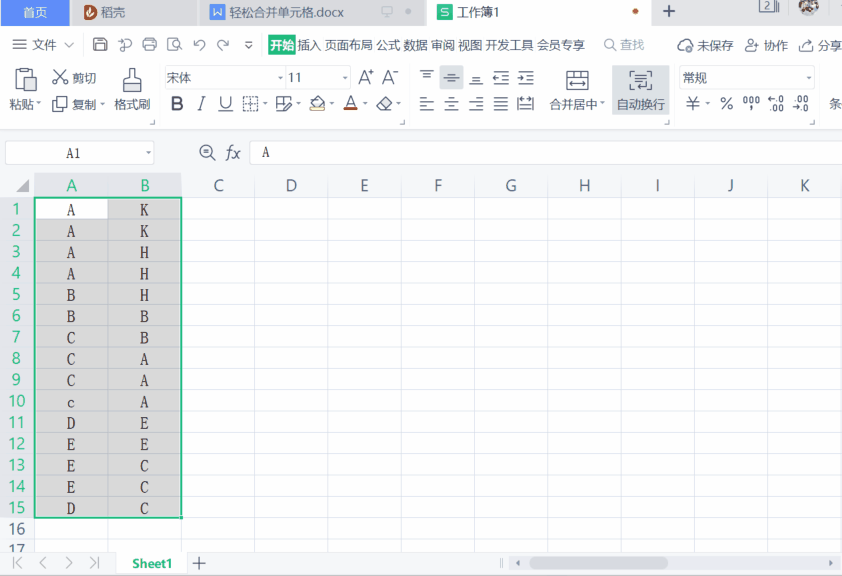
【合并居中】扩展按钮最下方,有一个【设置默认合并方式】选项。
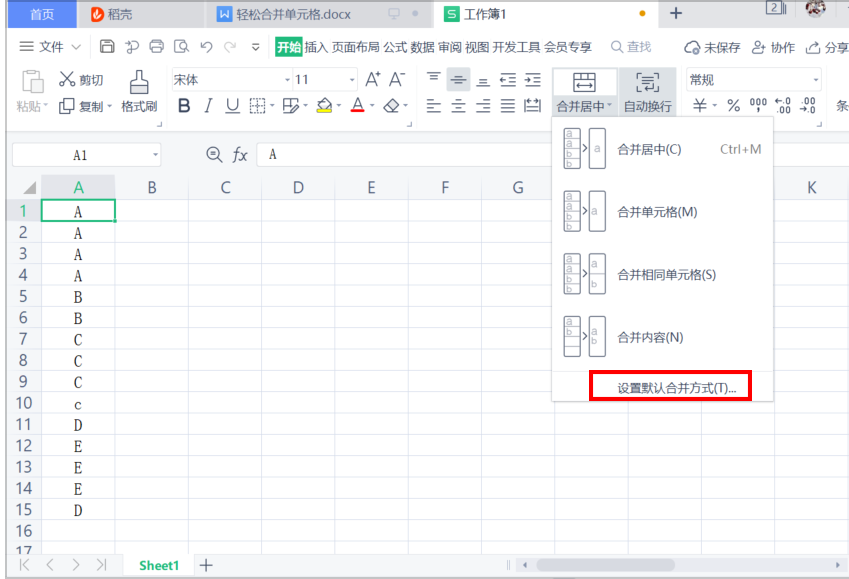
点击它,可以进入【文件>选项>新特性】面板。
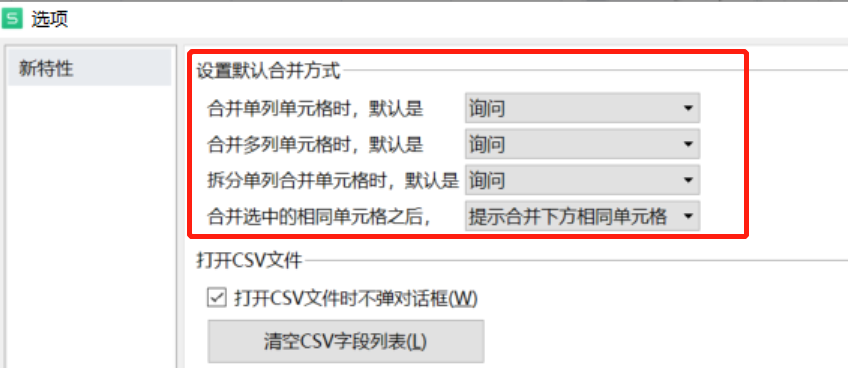
在这里,可以修改【默认合并方式】。
比如,将【合并单列单元格时,默认是】修改为【合并相同单元格】。
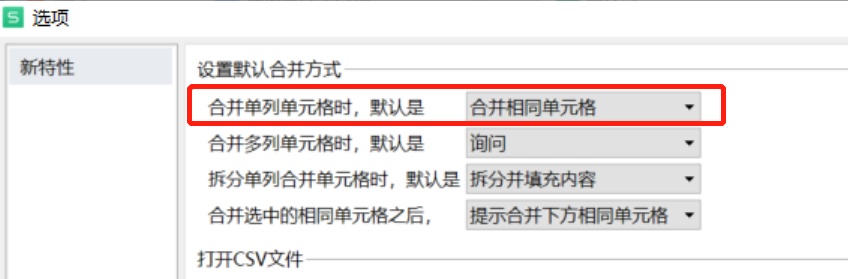
那我们想合并相同单元格时,就没必要再去点【合并居中】的扩展按钮,然后再选择【合并相同单元格】。
而是可以直接点击【合并居中】按钮。
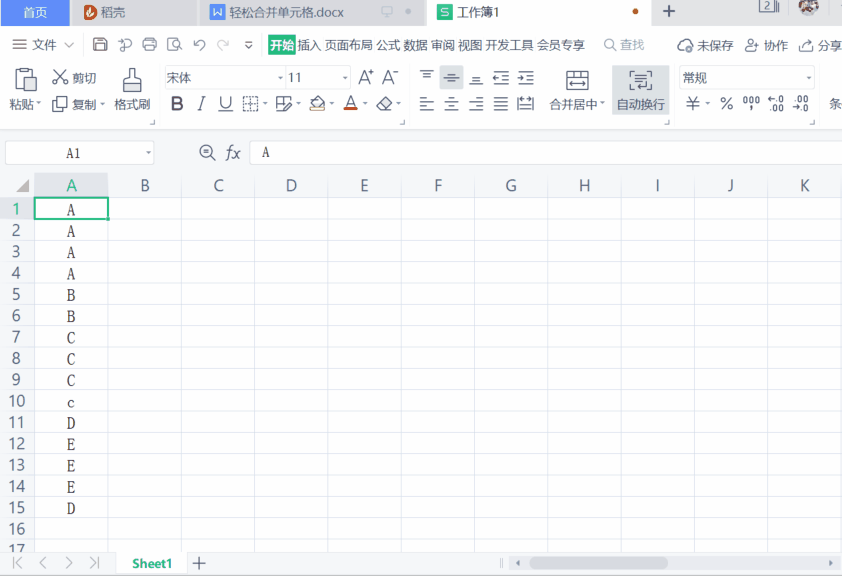
保留默认的【询问】选项,点击【合并居中】按钮里,会有一个提示选项。

【合并选中的相同单元格之后>提示合并下方相同单元格】
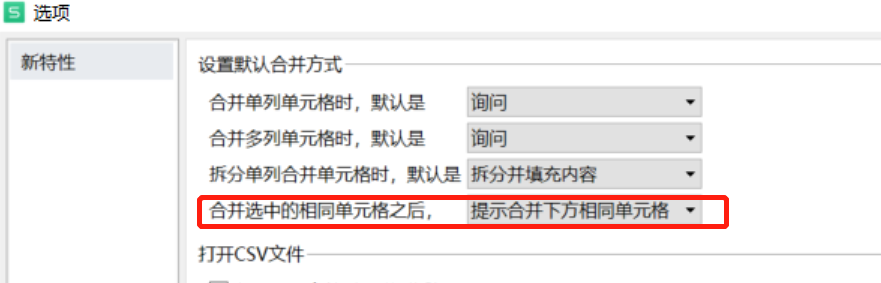
是指,选中一部分单元格,点击【合并居中】按钮,也会提示,下方还有数据。
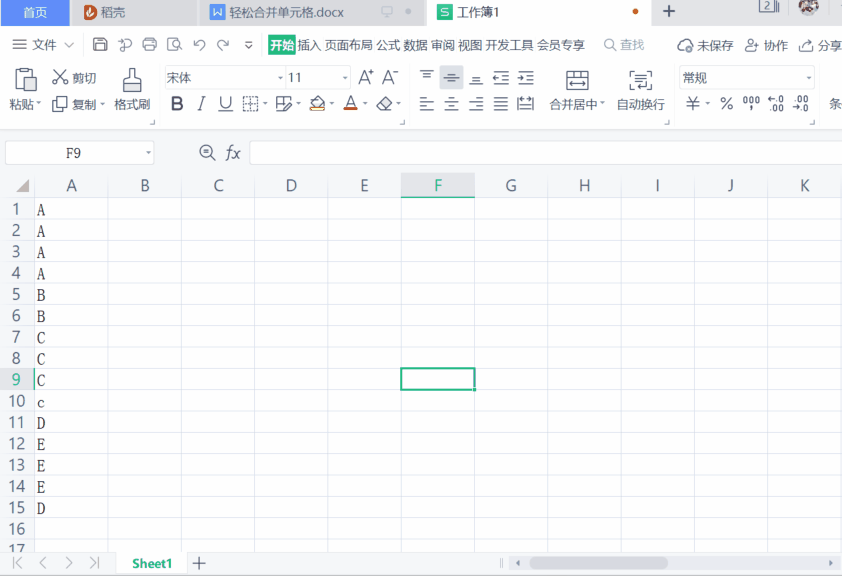
如果这里选择【不继续检查】,则只合并选中的单元格区域。
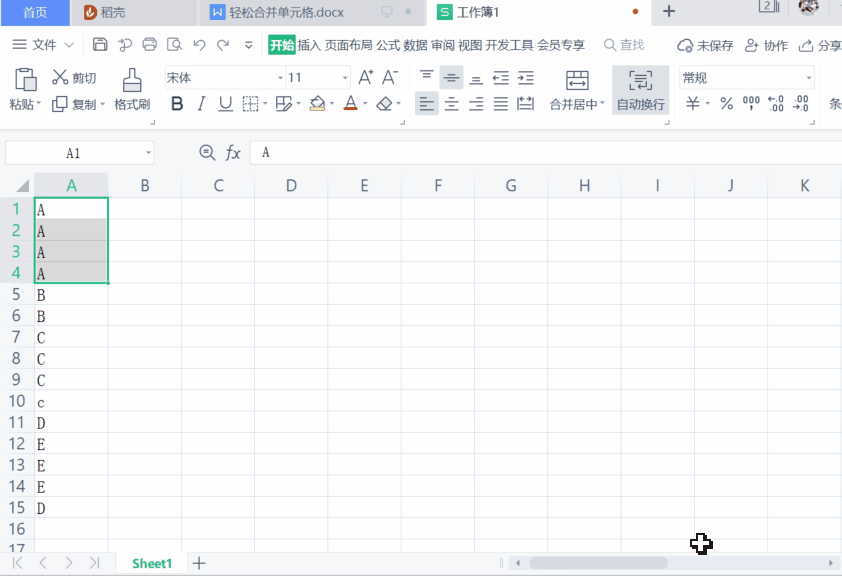
综上所述,WPS EXCEL这个新功能,最有价值的当属提供了【合并相同单元格】【合并内容】和【拆分并填充内容】三个按钮。
图片声明:本站部分配图来自人工智能系统AI生成,觅知网授权图片,PxHere摄影无版权图库。本站只作为美观性配图使用,无任何非法侵犯第三方意图,一切解释权归图片著作权方,本站不承担任何责任。如有恶意碰瓷者,必当奉陪到底严惩不贷!
内容声明:本文中引用的各种信息及资料(包括但不限于文字、数据、图表及超链接等)均来源于该信息及资料的相关主体(包括但不限于公司、媒体、协会等机构)的官方网站或公开发表的信息。部分内容参考包括:(百度百科,百度知道,头条百科,中国民法典,刑法,牛津词典,新华词典,汉语词典,国家院校,科普平台)等数据,内容仅供参考使用,不准确地方联系删除处理!本站为非盈利性质站点,发布内容不收取任何费用也不接任何广告!
免责声明:我们致力于保护作者版权,注重分享,被刊用文章因无法核实真实出处,未能及时与作者取得联系,或有版权异议的,请联系管理员,我们会立即处理,本文部分文字与图片资源来自于网络,部分文章是来自自研大数据AI进行生成,内容摘自(百度百科,百度知道,头条百科,中国民法典,刑法,牛津词典,新华词典,汉语词典,国家院校,科普平台)等数据,内容仅供学习参考,不准确地方联系删除处理!的,若有来源标注错误或侵犯了您的合法权益,请立即通知我们,情况属实,我们会第一时间予以删除,并同时向您表示歉意,谢谢!

